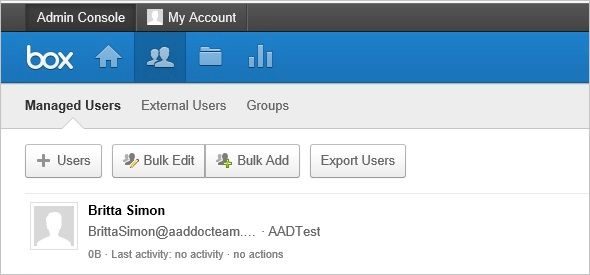Tutorial: Konfigurasikan Box untuk provisi pengguna otomatis
Tujuan tutorial ini adalah untuk menunjukkan langkah-langkah yang perlu Anda lakukan di Box dan ID Microsoft Entra untuk memprovisikan dan mendeprovisi akun pengguna secara otomatis dari ID Microsoft Entra ke Box.
Catatan
Tutorial ini menjelaskan konektor yang dibangun di atas Layanan Provisi pengguna Microsoft Entra. Untuk detail penting tentang apa yang dilakukan layanan ini, cara kerjanya, dan tanya jawab umum, lihat Mengotomatiskan provisi dan deprovisi pengguna ke aplikasi SaaS dengan ID Microsoft Entra.
Prasyarat
Untuk mengonfigurasi integrasi Microsoft Entra dengan Box, Anda memerlukan item berikut:
- Penyewa Microsoft Entra
- Paket Bisnis Box atau lebih baik
Catatan
Ketika Anda menguji langkah-langkah dalam tutorial ini, kami sarankan Anda tidak menggunakan lingkungan produksi.
Catatan
Aplikasi harus diaktifkan di aplikasi Box terlebih dahulu.
Catatan
Integrasi ini juga tersedia untuk digunakan dari lingkungan Microsoft Entra US Government Cloud. Anda dapat menemukan aplikasi ini di Microsoft Entra US Government Cloud Application Gallery dan mengonfigurasinya dengan cara yang sama seperti yang Anda lakukan dari cloud publik.
Untuk menguji langkah-langkah dalam tutorial ini, ikuti rekomendasi berikut:
- Jangan gunakan lingkungan produksi Anda, kecuali jika perlu.
- Jika Anda tidak memiliki lingkungan uji coba Microsoft Entra, Anda bisa mendapatkan uji coba satu bulan.
Menetapkan pengguna ke Box
MICROSOFT Entra ID menggunakan konsep yang disebut "penugasan" untuk menentukan pengguna mana yang harus menerima akses ke aplikasi yang dipilih. Dalam konteks provisi akun pengguna otomatis, hanya pengguna dan grup yang telah "ditetapkan" ke aplikasi di ID Microsoft Entra yang disinkronkan.
Sebelum mengonfigurasi dan mengaktifkan layanan provisi, Anda perlu memutuskan pengguna dan/atau grup apa di ID Microsoft Entra yang mewakili pengguna yang memerlukan akses ke aplikasi Box Anda. Setelah memutuskan, Anda dapat menetapkan pengguna ini ke aplikasi Box Anda dengan mengikuti petunjuk di sini:
Menetapkan pengguna atau grup ke aplikasi perusahaan
Tetapkan pengguna dan grup
Tab Kotak > Pengguna dan Grup di portal Azure memungkinkan Anda menentukan pengguna dan grup mana yang harus diberi akses ke Box. Penugasan pengguna atau grup menyebabkan hal-hal berikut ini terjadi:
MICROSOFT Entra ID mengizinkan pengguna yang ditetapkan (baik dengan penugasan langsung atau keanggotaan grup) untuk mengautentikasi ke Box. Jika pengguna tidak ditetapkan, ID Microsoft Entra tidak mengizinkan mereka untuk masuk ke Box dan mengembalikan kesalahan pada halaman masuk Microsoft Entra.
Petak peta aplikasi untuk Box ditambahkan ke peluncur aplikasi pengguna.
Jika provisi otomatis diaktifkan, maka pengguna dan/atau grup yang ditetapkan ditambahkan ke antrean provisi untuk diprovisikan secara otomatis.
- Jika hanya objek pengguna yang dikonfigurasi untuk disediakan, maka semua pengguna yang ditetapkan secara langsung ditempatkan dalam antrean provisi, dan semua pengguna yang merupakan anggota dari setiap grup yang ditetapkan ditempatkan dalam antrean provisi.
- Jika objek grup dikonfigurasi untuk disediakan, maka semua objek grup yang ditetapkan disediakan ke Box, dan semua pengguna yang merupakan anggota grup tersebut. Keanggotaan grup dan pengguna dipertahankan setelah ditulis ke Box.
Anda dapat menggunakan tab Akses Menyeluruh Atribut > untuk mengonfigurasi atribut pengguna (atau klaim) mana yang disajikan ke Box selama autentikasi berbasis SAML, dan tab Provisi Atribut > untuk mengonfigurasi bagaimana atribut pengguna dan grup mengalir dari ID Microsoft Entra ke Box selama operasi provisi.
Tips penting untuk menetapkan pengguna ke Box
Disarankan agar satu pengguna Microsoft Entra yang ditetapkan ke Box untuk menguji konfigurasi provisi. Pengguna dan/atau grup tambahan dapat ditetapkan nanti.
Saat menetapkan Box kepada pengguna, Anda harus memilih peran pengguna yang valid. Peran "Akses Default" tidak berfungsi untuk provisi.
Aktifkan Provisi Pengguna Otomatis
Bagian ini memandu melalui menyambungkan ID Microsoft Entra Anda ke API provisi akun pengguna Box, dan mengonfigurasi layanan provisi untuk membuat, memperbarui, dan menonaktifkan akun pengguna yang ditetapkan di Box berdasarkan penetapan pengguna dan grup di ID Microsoft Entra.
Jika provisi otomatis diaktifkan, maka pengguna dan/atau grup yang ditetapkan ditambahkan ke antrean provisi untuk diprovisikan secara otomatis.
Jika hanya objek pengguna yang dikonfigurasi untuk disediakan, maka semua pengguna yang ditetapkan secara langsung ditempatkan dalam antrean provisi, dan semua pengguna yang merupakan anggota dari setiap grup yang ditetapkan ditempatkan dalam antrean provisi.
Jika objek grup dikonfigurasi untuk disediakan, maka semua objek grup yang ditetapkan disediakan ke Box, dan semua pengguna yang merupakan anggota grup tersebut. Keanggotaan grup dan pengguna dipertahankan setelah ditulis ke Box.
Tip
Anda juga dapat memilih untuk mengaktifkan Akses Menyeluruh berbasis SAML untuk Box, mengikuti instruksi yang diberikan dalam portal Azure. Akses menyeluruh dapat dikonfigurasi secara independen dari provisi pengguna otomatis, meskipun kedua fitur ini saling memenuhi.
Untuk mengonfigurasi provisi akun pengguna otomatis:
Tujuan dari bagian ini adalah untuk menggaris luar cara mengaktifkan provisi Azure Layanan Domain Active Directory akun pengguna ke Box.
Masuk ke pusat admin Microsoft Entra sebagai setidaknya Administrator Aplikasi Cloud.
Telusuri aplikasi Identity>Applications>Enterprise.
Jika Anda telah mengonfigurasi Box untuk akses menyeluruh, cari contoh Box Anda menggunakan bidang pencarian. Jika tidak, pilih Tambahkan dan cari Box di aplikasi galeri. Pilih Box dari hasil pencarian, dan tambahkan ke daftar aplikasi Anda.
Pilih contoh Box Anda, lalu pilih tab Provisi.
Atur Mode Provisi ke Otomatis.

Di bawah bagian Informasi masuk Admin, klik Otorisasi untuk membuka dialog masuk Box di jendela browser baru.
Pada halaman Login untuk memberikan akses ke Kotak, berikan informasi masuk yang diperlukan, lalu klik Otorisasi.
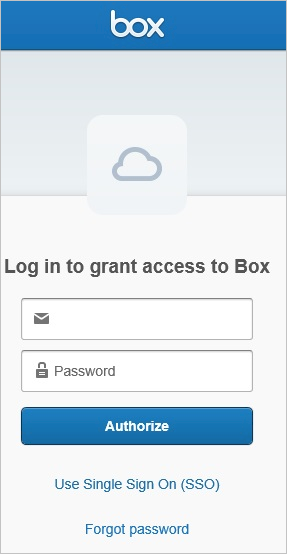
Klik Berikan akses ke Box untuk mengotorisasi operasi ini dan kembali ke portal Microsoft Azure.
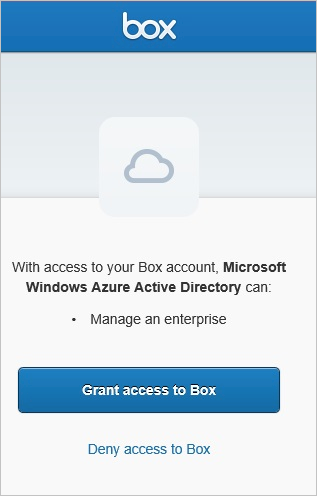
Pilih Uji Koneksi untuk memastikan ID Microsoft Entra dapat tersambung ke aplikasi Box Anda. Jika koneksi gagal, pastikan akun Box Anda memiliki izin Admin Tim dan coba langkah "Otorisasi" lagi.
Masukkan alamat email seseorang atau grup yang akan menerima pemberitahuan kesalahan provisi di Email Pemberitahuan, dan centang kotak centang.
Klik Simpan.
Di bawah bagian Pemetaan, pilih Sinkronkan pengguna Microsoft Entra ke Box.
Di bagian Pemetaan Atribut, tinjau atribut pengguna yang disinkronkan dari ID Microsoft Entra ke Box. Atribut yang dipilih sebagai properti yang Cocok digunakan untuk mencocokkan akun pengguna di Box untuk pembaruan operasi. Pilih tombol Simpan untuk menerapkan perubahan apa pun.
Untuk mengaktifkan layanan provisi Microsoft Entra untuk Box, ubah Status Provisi menjadi Aktif di bagian Pengaturan
Klik Simpan.
Yang memulai sinkronisasi awal pengguna dan/atau grup yang ditetapkan ke Box di bagian Pengguna dan Grup. Sinkronisasi awal membutuhkan waktu lebih lama untuk dilakukan daripada sinkronisasi berikutnya, yang terjadi kira-kira setiap 40 menit selama layanan provisi Azure Active Directory berjalan. Anda dapat menggunakan bagian Detail Sinkronisasi untuk memantau kemajuan dan mengikuti tautan ke laporan aktivitas provisi, yang menjelaskan semua tindakan yang dilakukan oleh layanan provisi Azure Active Directory pada aplikasi Box.
Untuk informasi selengkapnya tentang cara membaca log provisi Microsoft Entra, lihat Melaporkan provisi akun pengguna otomatis.
Di penyewa Box Anda, pengguna yang disinkronkan tercantum di bawah Pengguna Terkelola di Konsol Admin.